Page 1
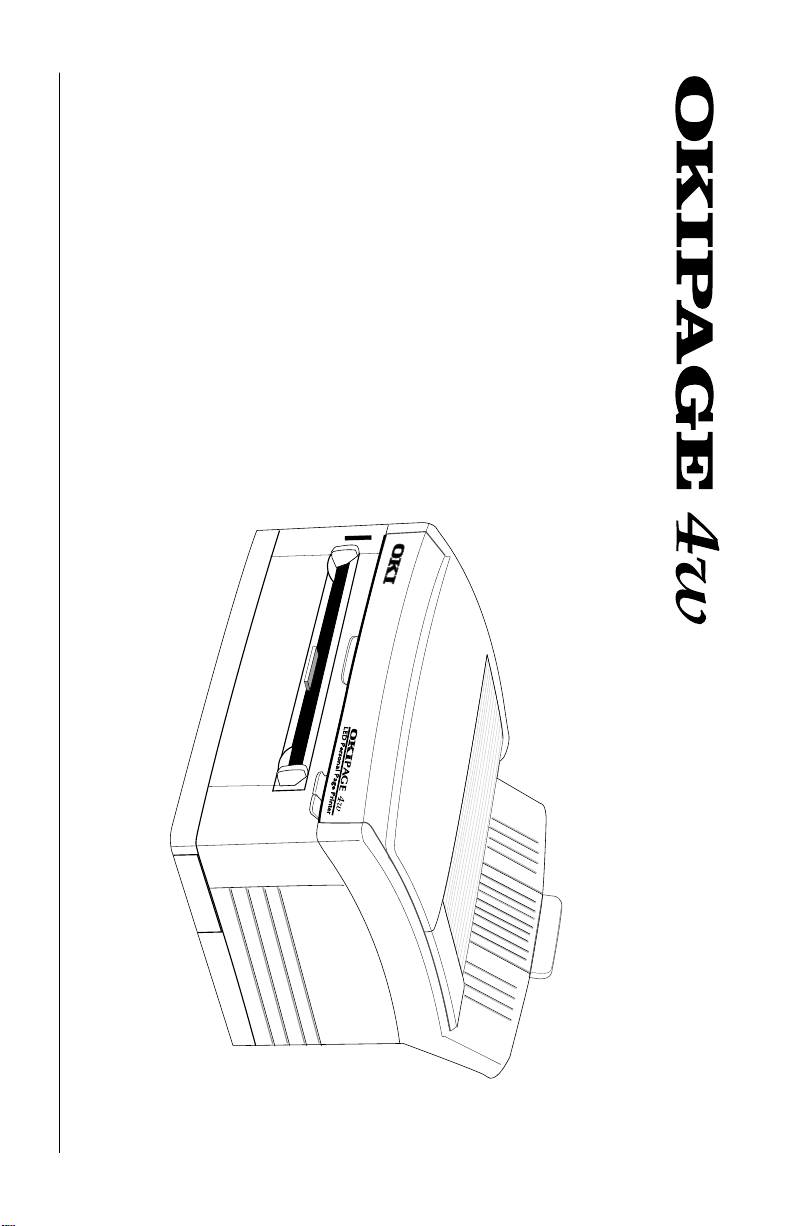
Guía del software 1
Español
Page 2
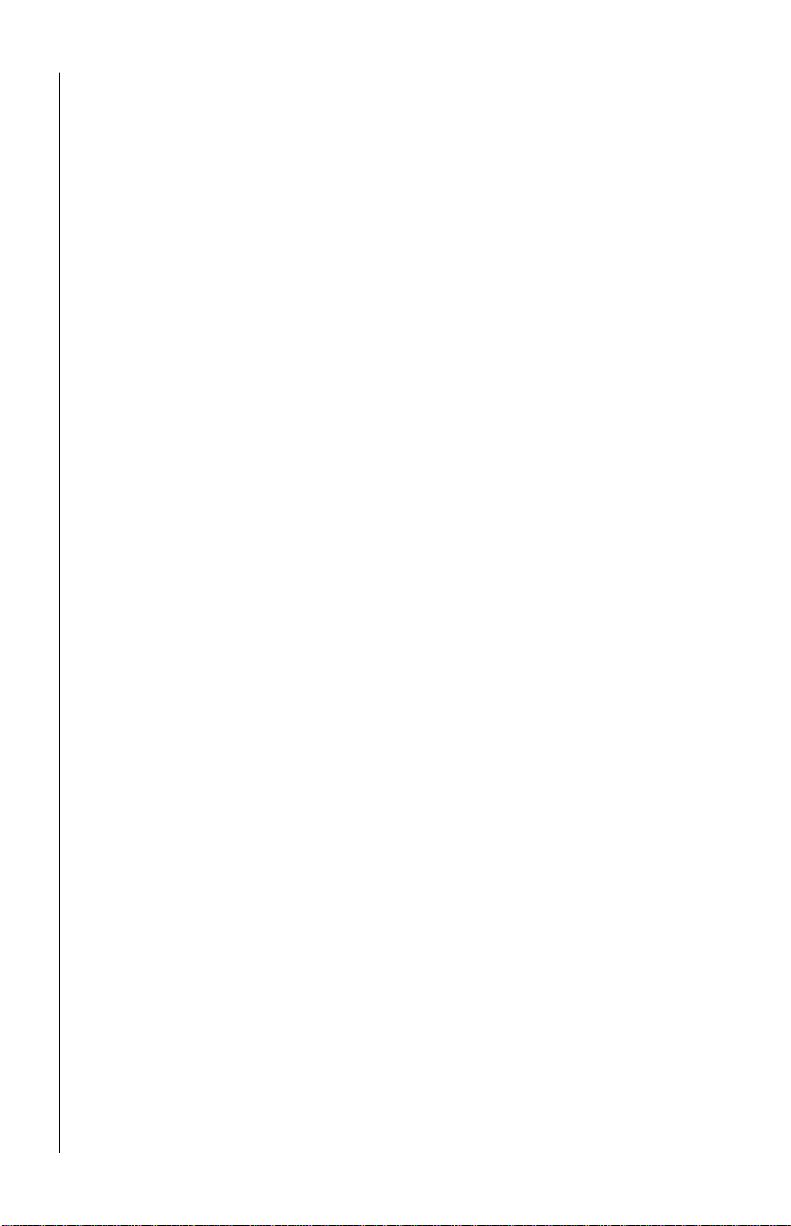
2 OKIP A GE 4w
English
Se han tomado todas las precauciones posibles para asegurar
que la información de este documento sea completa, exacta y
actualizada. Oki no puede admitir ninguna responsabilidad
por los resultados de errores fuera de su contr ol. T ampo puede
garantizar Oki que los cambios en el software y en los equipos
hechos por otros fabricantes y a los que se hace referencia en
esta guía no afectarán a la aplicabilidad de la información
contenida en la misma. La mención de productos de software
fabricados por otras empresas no constituye necesariamente
un respaldo de Oki para los mismos.
Copyright 1996 por Oki. Reservados todos los derechos.
Primera edición, enero de 1996.
Escrito y preparado por el Departamento de documentación
de Oki.
Oki es marca comercial registrada de Oki Electric Industry
Company, Ltd.
Hewlett-Packard, HP y LaserJet son marcas comerciales
registradas de Hewlett-Packar d Company.
Microsoft, MS-DOS y Windows son marcas comerciales
registradas de Microsoft Corporation.
Page 3
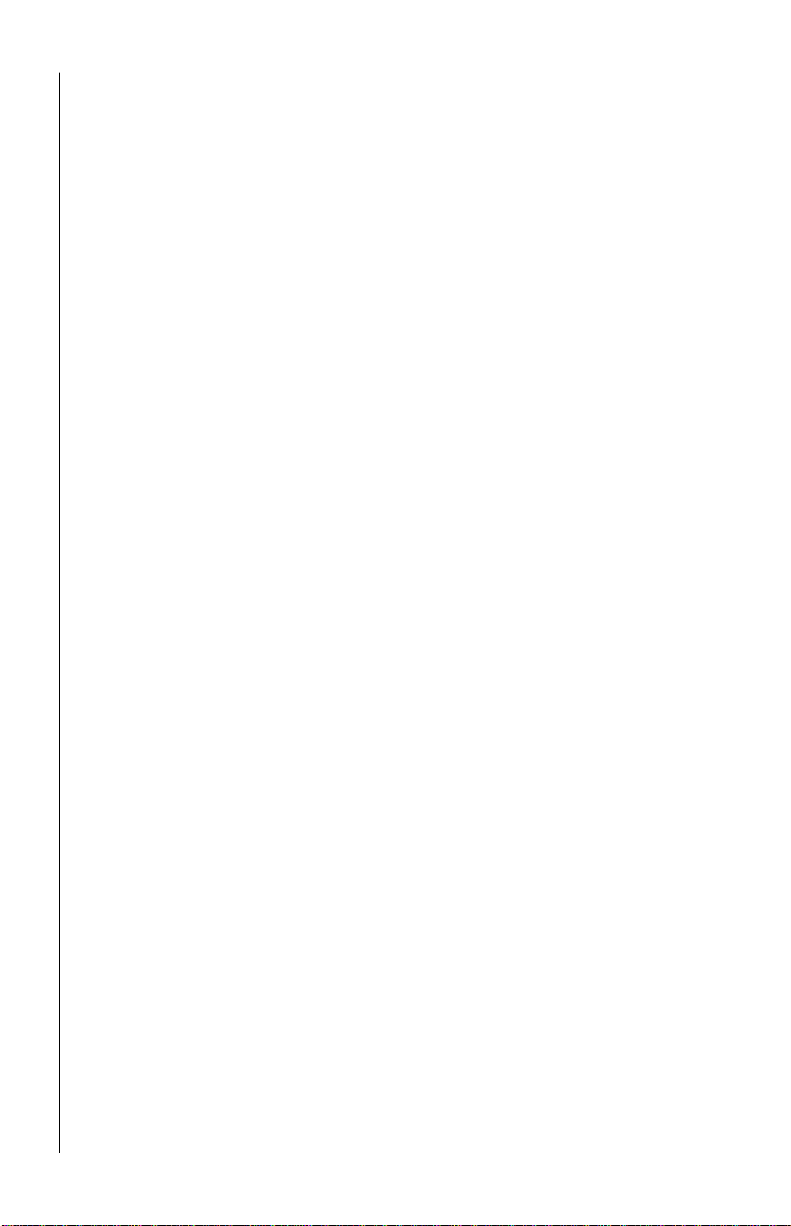
Guía del software 3
Emulación DOS ............................................................... 10
Entrada de papel................................................................. 8
Calidad de impresión ......................................................... 9
Control de tareas ................................................................ 7
Configuración de la impresora ........................................... 8
Preferencias........................................................................ 7
Estado de la impresora ....................................................... 7
Resolución de problemas ................................................. 13
Indice ............................................................................... 19
de impresora....................................................................... 5
El icono de estado (Status Monitor)................................... 6
Panel de control ............................................................... 12
Tabla de contenido
Instalación y configuración del controlador
Opciones .......................................................................... 11
Español
Page 4
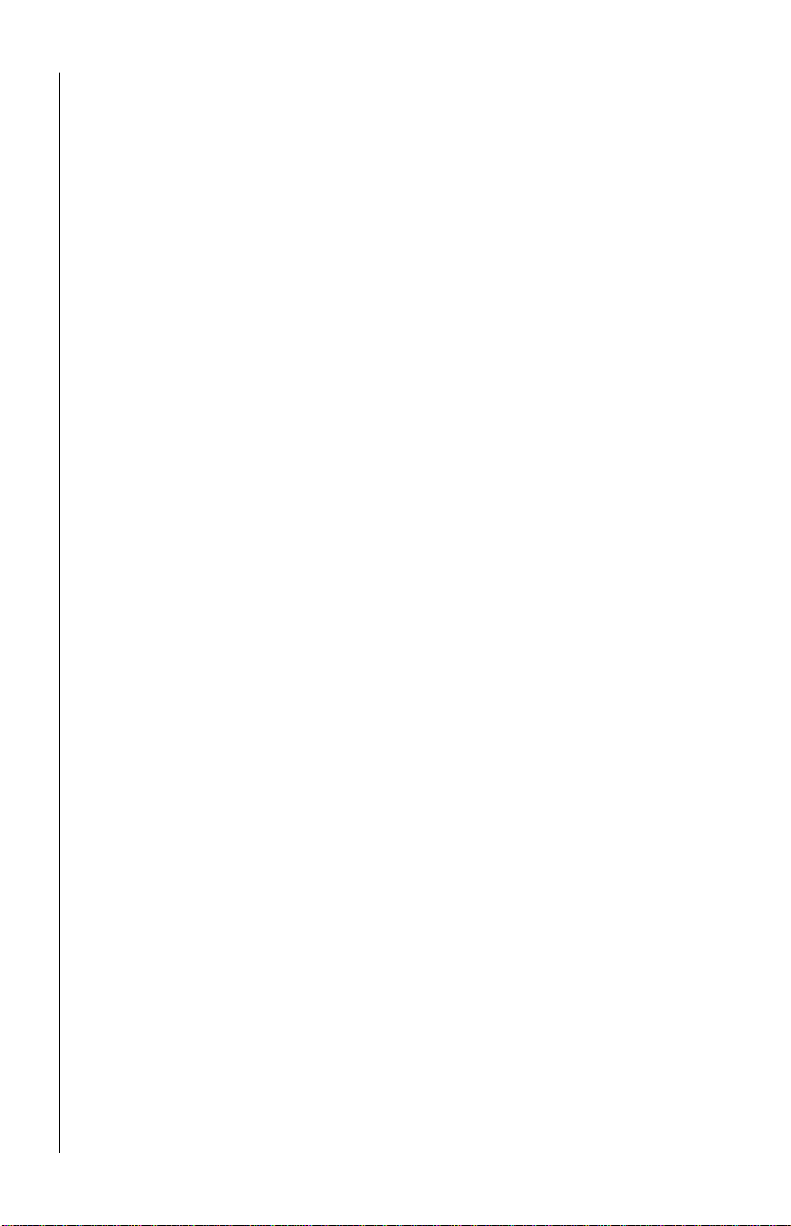
4 OKIP A GE 4w
English
Page 5
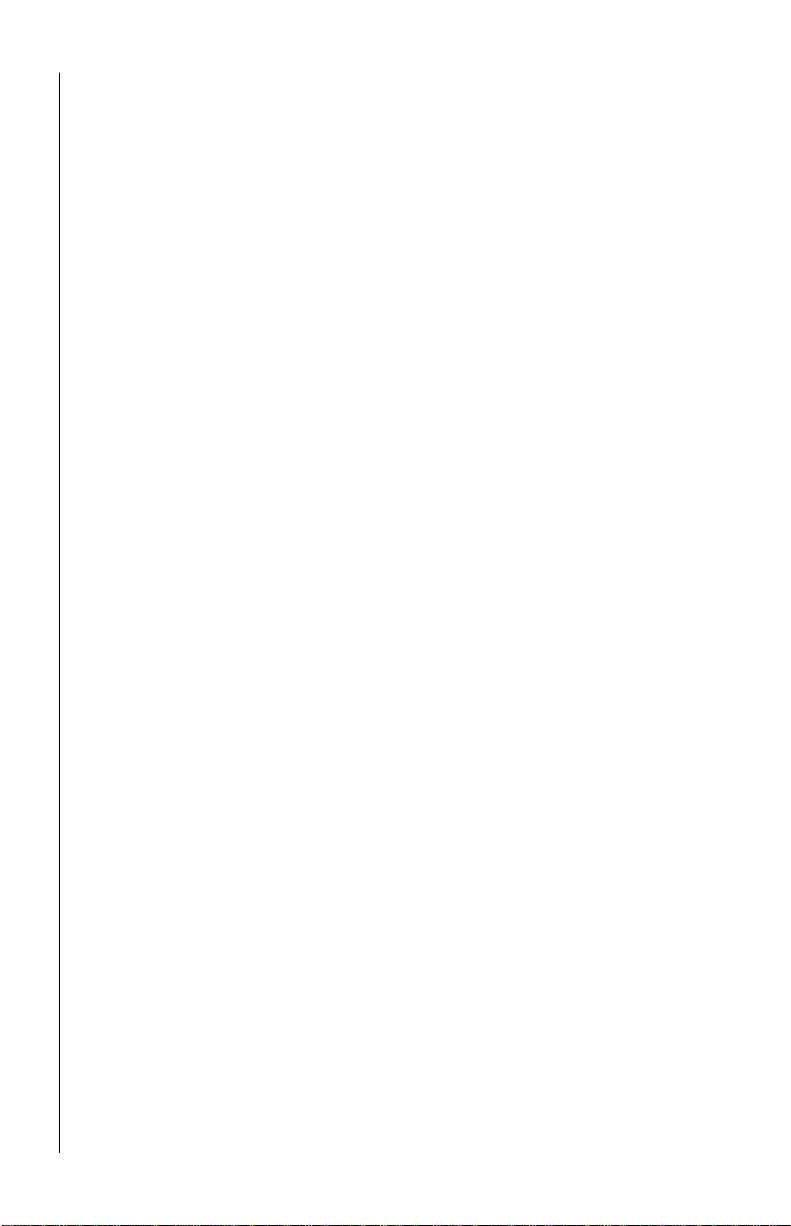
3. Escriba a:setup en el cuadro de la línea de comandos.
4. Haga c lic en Aceptar.
Siga las instrucciones que aparezcan en la pantalla.
Desde el escritorio de W indo ws 95:
1. Haga clic en el botón Iniciar.
2. Haga clic en EJECUTAR.
Guía del software 5
Para aplicaciones W indows, el software instala el contr olador
adecuado como el controlador por defecto.
Para aplicaciones DOS, necesitará iniciar la aplicación dentro
del cuadro de DOS de W indows (consulte la guía del usuar io
de W indo ws) y seleccionar un controlador HP LaserJet IIP o
equivalente. El icono de estado se ocupará del resto.
1. Haga clic en el menú ARCHIVO de la pantalla
2. Haga clic en EJECUTAR.
Al reiniciar Windows, el icono de estado de la impresora
aparecerá en la pantalla.
Desde el Administrador de programas de W indo ws
Administrador de programas.
cualquier cambio en el software que haya podido pr oducirse
después de la impresión de este manual.
3.1x:
Nota: Durante el procedimiento de configuración recibirá
Instalación y configuración del controlador de
impresora
Para ejecutar el programa de configuración de OKI e instalar
el controlador de impresora, introduzca el disquete "Printer
diskette 1" en la unidad de disquetes.
Nota: Lea el archivo README.TXT del disquete de la impresora
para obtener información y detalles actualizados sobre
3. Escriba a:setup en el cuadro de diálogo.
4. Haga c lic en Aceptar.
Siga las instrucciones que aparezcan en la pantalla.
instrucciones para seleccionar el idioma deseado.
Algunos idiomas requieren la versión adecuada de
Windows para que los mensajes se visualicen
correctamente. Por ejemplo, el griego requiere la
versión especial en griego de W indows.
Español
Page 6
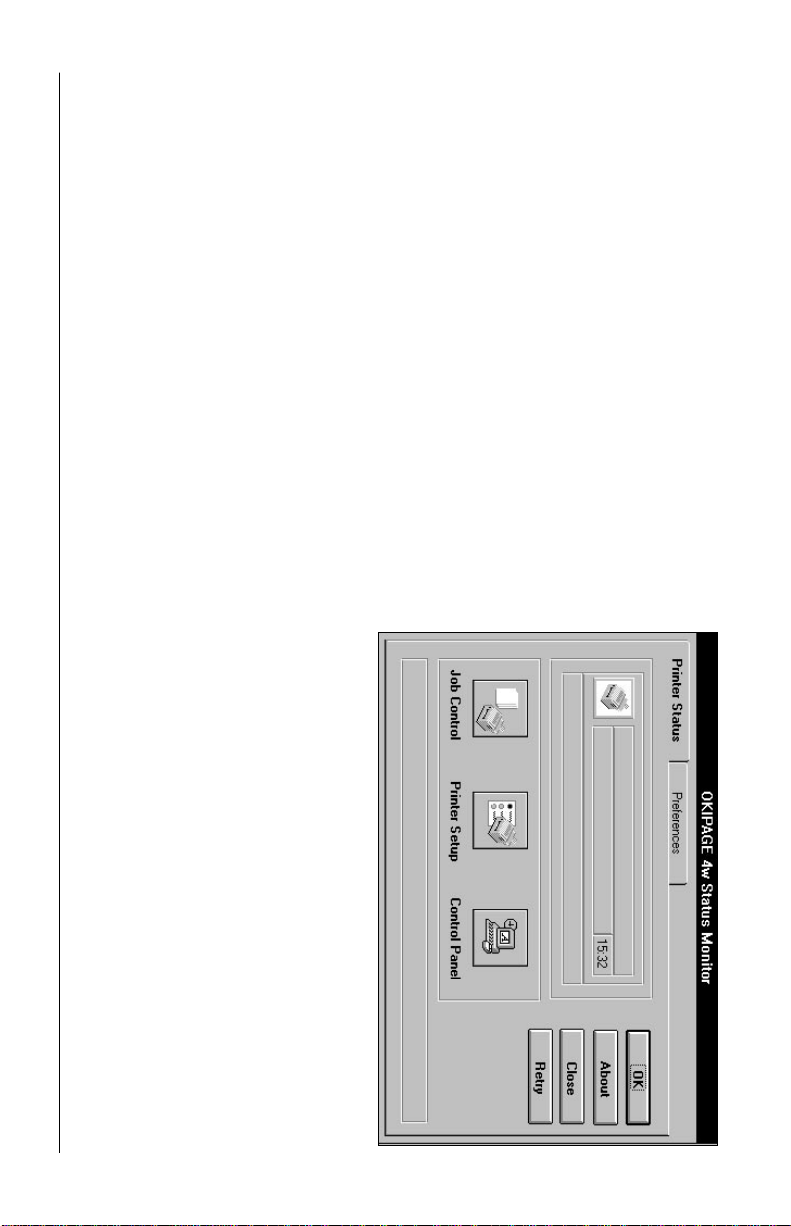
6 OKIP A GE 4w
cualquier cuadro haciendo c lic en el botón Estándar.
English
se obtiene información sobre el copyright y el softwar e
relativa a cada sección.
Puede restaur ar los valores por defecto de fábr ica de
para ayudarle a seleccionar los valores requeridos.
Apunte el puntero a cualquier elemento de un cuadro
y aparecerá una descripción de la función de dicho
elemento en la parte inferior del cuadr o.
Haciendo clic en el botón Acerca de en cada sección
Monitor de estado. Si aparece como un panel status monitor
de estado, haga doble clic en la barra de títulos o haga clic en
el pequeño triángulo situado en la esquina superior derecha
para abrir la ventana status monitor.
La ventana status monitor se abre como un cuadro de diálogo
con lengüetas formada por dos secciones principales:
Preferencias y Estado de la impresora . Para ajustar los valores
en cada sección, haga clic en la lengüeta de cabecera a decuada.
Notas: Hay una función de Ayuda en el Monitor de estado
El icono de estado (status monitor)
Si el status monitor aparece en la pantalla como un icono,
haga doble clic sobre el mismo para abrir y ampliar la ventana
Nota: Las etiquetas y mensajes que aparecen en los cuadros
de diálogo del status monitor aparecerán en la pantalla
en el idioma seleccionado durante el procedimiento
de configuración.
Page 7

Guía del software 7
el panel de estado.
3. Reloj
o el panel aparezcan en todo momento o V isible en caso
de alarma para que aparezcan sólo cuando se produzca
Marque el cuadro Reloj si desea que aparezca la hora en
una alarma en la impresora.
2. Mostrar Prioridad
Ajústelo para que aparezca en la pantalla como un Mini
icono o como un Panel de estado, dando detalles
resumidos del estado de la impresora, haciendi clic en el
Esta opción controla cuándo el icono o al panel status
monitor aparece como el elemento superior en la pantalla.
Seleccione Siempre en primer lugar para que el icono
en la parte superior del cuadro vistos de izquierda a derecha
tienen las funciones siguientes:
1) En línea
botón de la opción correspondiente.
a cada subsección.
Control de tareas
La sección Control de tareas relaciona los documentos en
espera de impresión y su progreso. Los cinco botones de iconos
1. Mostrar Estado
Controla el aspecto del status monitor en la pantalla.
para cada tarea de impresión. Contiene tres subsecciones:
Control de tareas, Configuración de la impresora y Panel
de control. Haga clic en el botón correspondiente para acceder
impresora, las colas de las tareas de impresión y los ajustes
de impresión de Windows correspondientes a la impresora
Estado de la impresora
Estado de la impresora controla la configuración de la
Preferencias
Preferencias permite determinar el estado de visualización y
la prioridad del status monitor.
Hace conmutar la impresora entre En línea y Fuera de
línea. Poniendo la impresora fuera de línea es posible
poner tareas en cola para su impresión posterior .
Español
Page 8

8 OKIP A GE 4w
English
5) Expulsión de página
en el título de la tarea de impresión y a continuación
Utilice este botón para expulsar la última página del
documento de la impresora, si no ha sido expulsada
automáticamente.
haga clic en este botón.
4) Cancelar tarea de impresión
Para eliminar una tarea de impresión de la cola, haga clic
Sólo estan disponibles cuando hay más de un
documento en la lista.
en el botón hacia arriba o hacia abajo según desee.
Nota: Estos botones aparecen normalmente atenuados.
2 & 3) Prioridad de impresión
Utilice estos botones para cambiar el orden de impresión
de varios documentos. Para cambiar la posición de una
tarea de impresión situada en la cola, haga clic en el
título de la tarea de impresión y a continuación haga clic
Entrada de papel
1. Bandeja de papel
• Emulación DOS
Nota:La ranura de alimentación manual se encuentra
en la parte delantera de la máquina
• Seleccione Manual para alimentar una sola hoja
desde la bandeja estándar .
Seleccione:
• Bandeja estándar para alimentar hojas múltiples
• Opciones
Haciendo clic en Configuración de la impresora se abre el
panel del operador de la impresora OKI P A GE 4w. Esta tiene
cuatro lengüetas:
• Entrada de papel
• Calidad de impresión
Configuración de la impresora
Page 9

Guía del software 9
Calidad de impresión
1. Resolución
4. Copias
3. Orientación
2. Tamaño del papel
Seleccione la resolución deseada:
• 150 puntos por pulgada
• 300 puntos por pulgada
• Clase 600 ppp
4. Densidad
Ajuste de la densidad del tóner al valor 2 como estándar.
El contraste de la imagen puede hacerse más claro
utilizando un valor inferior y más oscuro utilizando un
valor superior.
impresión de los gráficos.
Escriba el número de copias deseado.
3. Realce de imagen
Marque el cuadro Fina para mejorar la calidad de
Seleccione Vertical o A paisada.
menor para papel fino y mayor para papel grueso.
Nota: Si la calidad de impresión es deficiente para un
Seleccione el tamaño deseado entre las opciones ofrecidas.
Nota: Los tamaños de sobres sólo están disponibles
cuando se ha seleccionado alimentación manual.
2. Grosor del papel
Una resolución alta proporciona mejor calidad de
impresión pero requiere más memoria y espacio en el
Seleccione 2 para el papel estándar de 80 grs; un valor
disco del PC y tarda más tiempo en imprimirse.
papel de peso determinado, pruebe a ajustar el
grosor del papel.
Español
Page 10

10 OKIP A GE 4w
en blanco.
English
3. Salto de páginas en blanco
emular la impresora HP Laserjet IIP con los cartuchos de
Marque esta opción para suprimir la impresión de páginas
Seleccione el adecuado.
• Cartucho F
• Cartucho B
fuentes siguentes:
• Ninguno
2. Cartucho activo
En Emulación DOS, la impresora OKIPAGE 4w puede
adecuados desde los menús desplegables.
1. Fuentes MsDOS y Conjunto de símbolos
Seleccione las fuentes MsDOS y los conjuntos de símbolos
Emulación DOS
El cuadro Emulación DOS es para utilizarlo en aplicaciones
DOS. En estas aplicaciones la impresora OKIPAGE 4w
funciona en emulación de HP.
• Dentro de 8 min. El programa PCL Rip se
MS-DOS, el programa PCL Rip
se cargará de nuevo desde el
disco, antes de que comience la
mantiene en la memoria durante
8 minutos después de terminarse
la tarea de impresión por si se
comienza otra.
tarea de impresión.
la memoria del PC al comenzar la impresión. Una vez
terminada la tarea de impresión, puede dejar el programa
PCL Rip en la memoria, preparado para seguir la tarea
de impresión, o descargarlo para dejar más memoria
disponible para otras aplicaciones W indows. Las opciones
disponibles son:
• Inmediato El programa PCL Rip se
descarga tan pronto como se
termina la tarea de impresión.
Si inicia otra tarea de impresión
4. Descargar emulación
Al imprimir desde una aplicación MS-DOS la impresora
se comporta como la impresora HP LaserJet IIP (la
emula). El programa que ofrece esta función se denomina
"PCL Rip" y se carga automáticamente desde el disco en
Page 11

Guía del software 11
6. Líneas por página
5. Ancho A4
Seleccione lo requerido por su aplicación.
3. Página de muestra
el papel en incrementos de 0,25 mm, para imprimir en
Haga clic en Imprimir para imprimir una página de
muestra.
formularios preimpresos y en papel con membrete.
Seleccione lo requerido por su aplicación.
2. Calibración de impresos
Permite el ajuste fino de la posición de la imagen sobre
Seleccione la opción adecuada.
selecciona el icono PCL Rip del
escritorio (Windows 3.1x) o el
botón de la barra de tareas
(Windows 95) y se cierra. En
este caso no habrá retraso en la
carga del programa PCL Rip
pero habrá menos memoria del
sistema disponible para otras
actividades de Windows.
Controla el tiempo que tarda la impresora en pasar al
modo de espera con bajo consumo de energía después de
Nota: Cuando la impresora pasa al modo de espera con
terminar una tarea de impresión.
• Desactivada El programa PCL Rip se
conserva en la memoria hasta
que se sale de Windows o se
Opciones
1. Ahorro de energía
• inmediatamente
• después de 8 minutos
bajo consumo de energía después de una tarea de
impresión, h abrá un breve período de calentamiento
antes de que se reanude la impresión.
• desactivada
Español
Page 12

12 OKIP A GE 4w
English
panel de control de Windows.
Panel de control
Haga clic en Panel de control para acceder rápidamente al
Oki.
Precaución: NO pulse este botón después de cambiar
el cartucho de tóner.
5. Restaurar contador
manchas, introduzca una hoja de papel en la ranura de
alimentación manual y haga clic en este botón. Esto
alimentará una página de limpieza para limpiar el sistema
Pone a cero el contador después de la instalación de un
nuevo kit de tambor de imagen.
Este botón sólo debe pulsarse después de la instalación
de un nuevo kit de tambor o cuando se den instrucciones
específicas en este sentido por la asistencia técnica de
de generación de imágenes de la impresora.
4. Página de limpieza
Para eliminar puntos blancos, tóner disperso, borrones o
Page 13

Guía del software 13
Problema de comunicación
Conflicto de puertos
Resolución de problemas
Mensajes del panel de estado
Errores de inicialización
Falta entrada de puerto
Entrada de puerto no válida
Puerto de la red seleccionado
No se puede conectar el puerto
El puerto no existe
Falta la vía de acceso en System.ini
Hay otro dispositivo accediendo al mismo
puerto al que accede la impresora
OKIPAGE 4w. Esto origina un conflicto de
puertos, que hace que no pueda funcionar
ninguno de los dos dispositivos.
Error de comunicaciones
ción. Vuelva a instalar el software. Tenga
cuidado al elegir el puerto de impresora.
Desinstale el controlador del dispositivo
Compruebe los cables de datos y de
alimentación de la impresora. Puede
seleccionar Cerrar o Reintentar.
en conflicto y vuelva a iniciar Windows.
No es posible identificar el puerto de la
impresora o establecer conexión entre
la impresora y el ordenador.
Puede decidir cerrar.
Conecte un cable paralelo bi-direccional
al puerto de impresora.
Intente cambiar el cable al segundo puerto
Ejecute el programa de instalación del
software de Oki y seleccione desinstalar
al aparecer el cuadro de diálogo de instala-
Explicación
Acción
Español
Page 14

14 OKIP A GE 4w
English
Estado de la impresora
Calentándose
Lista
Lista Ahorro de energía
El sistema se está inicializando
El interfaz se está inicializando
No se puede imprimir la página…
impresión
Error al leer el archivo de impresión
Falta de memoria
Error al abrir el archivo de impresión
Mensajes del panel de estado
Error de integridad del sistema
Error al abrir el archivo de impresión
Ha fallado el acceso al archivo de
No hay memoria suficiente para
Explica lo que está haciendo la
impresora.
Ninguna.
imprimir la tarea.
Cierre las aplicaciones no esenciales.
Puede elegir entre Abandonar tarea,
Saltar página, Imprimir con menos
resolución o Reintentar página.
Puede elegir Abandonar tarea o
reintentar.
Explicación
Cierre las aplicaciones que no sean
esenciales.
Acción
Page 15

Guía del software 15
Cubierta abierta
Atasco de papel de Entrada ó Salida
La bandeja de papel está vacía o hay un
atasco de papel
Lista
Sensor de tóner
Errores de impresión
Solicitud de alimentación manual
Un tamaño específico de papel
Solicitud de un tamaño específico de
papel que debe alimentarse
manualmente en una tarea de impresión
de varias páginas.
Cambie el tambor
Hay un problema con el cartucho de
tóner.
Es necesario cambiar el cartucho del
tambor de imagen.
Mensajes del panel de estado
Lista
Toner bajo
Explicación
Es necesario cambiar el cartucho de
tóner.
Cierre la tapa.
Puede seleccionar Abandonar tarea o
Continuar.
Introduzca papel en la ranura de
Cargue papel en la bandeja estándar o
limpie la trayectoria del papel. Cierre la
tapa. Puede seleccionar Abandonar
tarea o Continar.
alimentación manual.
Acción
Llame al distribuidor y cambie el
cartucho de tóner.
Llame al servicio de reparaciones.
Cambie el cartucho del tambor de
imagen.
Español
Page 16

16 OKIP A GE 4w
English
Error al comprobar la EEPROM
Error al comprobar la RAM opcional
Error en motor FAN
Error en fusible
Error en resistencia térmica
Error de poca resistencia térmica
Error en el temporizador de control
Error del controlador
Error anormal de sensor de toner
técnico de servicio.
Mensajes del panel de estado
Error de impresión por pérdida de datos
Problema del hardware de la impresora
Error al comprobar la ROM
Error al comprobar la RAM
Hay problemas importantes en el
hardware que deben ser resueltos por un
No es posible imprimir la página...
La página es demasiado compleja para
poderla imprimir con esta resolución.
Error en el tamaño del papel
Explicación
Se ha detectado un tamaño de papel
incorrecto durante la impresión.
Puede elegir entre Abandonar tarea o
Puede elegir entre Abandonar tarea,
Saltar página, Imprimir con baja
Llame al servicio de reparaciones.
resolución o Reintentar página
Continuar.
Acción
Page 17

Guía del software 17
El LED parpadea lentamente
(aproximadamente una vez por
segundo) pero no se ha solicitado la
impresión
El LED permanece encendido
El LED parpadea lentamente
Mensajes del panel de estado
La luz indicadora (LED)
El LED parpadea rápidamente
condiciones.
Hay un problema de comunicaciones.
Compruebe el cable de conexión entre
la impresora y el ordenador
Ejecute el programa de instalación del
software del controlador. Es posible que
tenga que desinstalar el software si ya
lo ha instalado. Vuelva a instalar el
software de la impresora teniendo
cuidado al seleccionar el puerto de la
impresora.
Puede haber un problema como atasco
de papel o bandeja de papel vacía.
No hay ningún problema. La impresora
está recibiendo datos.
No hay ningún problema, el LED debe
quedar encendido al encender la
impresora y permanecer en esas
Elimine el atasco o añada papel a la
bandeja.
Explicación
Acción
Español
Page 18

18 OKIP A GE 4w
English
Page 19

Guía del software 19
Descargar emulación 10
Cartucho activo 9
Fuentes MsDOS 9
Copias 9
E
Emulación DOS 9
Ancho A4 11
Control de tareas 7
Botón Cancelar tarea de
Botón En línea 8
Botón Expulsión de página 8
Botones Prioridad de
impresión 8
impresión 8
driver 5
Configuración de la impresora 8
Configuración e instalación del
Realce de imagen 9
Resolución 9
Calidad de impresión
Densidad 9
Grosor del papel 9
Acerca de (botón) 6
C
A
Indice
O
Orientación del papel 9
Página de limpieza 11
Página de muestra 11
Restaurar contador 11
Opciones 11
Ahorro de energía 11
Calibración de impresos 11
F
Función de Ayuda 6
G
Grosor del papel 9
Estado de la impresora (Cuadro
Estándar (botón) 6
Orientación 9
Tamaño del papel 9
de diálogo) 7
Problemas, resolución 13
T
Tamaño del papel 9
Entrada de papel 8
Salto de páginas en blanco 10
Bandeja de papel 8
Copias 9
Preferencias (Cuadro de diálogo)
Mostrar Estado 7
Mostrar Prioridad 7
Reloj 7
Conjunto de símbolos 9
Líneas por página 11
P
Panel de control 12
Español
Page 20

20 OKIP A GE 4w
English
Goya, 9
28001- Madrid
España
T el.: 91-5777336
Fax: 91-5762420
Oki Systems Company
Oki Systems (Iberica), S.A.
